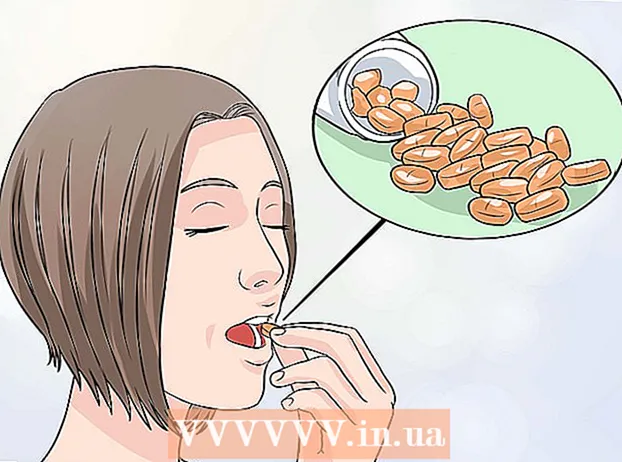Forfatter:
Judy Howell
Oprettelsesdato:
2 Juli 2021
Opdateringsdato:
1 Juli 2024
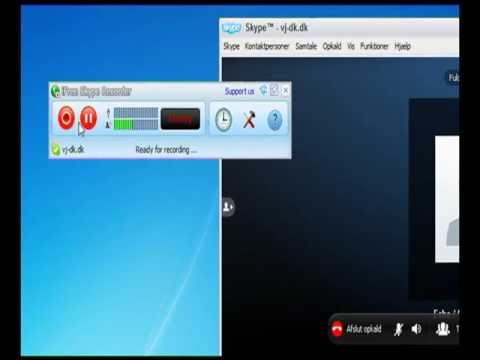
Indhold
Denne artikel lærer dig, hvordan du optager et video- eller lydopkald på Skype på både din computer og mobile enheder. Hvis du bruger Skype ofte, er chancerne for, at du allerede har haft samtaler, som du håbede du kunne lytte til igen. Både sjove og rørende øjeblikke kan være meget vigtige. Heldigvis kan du fange disse øjeblikke i fremtiden ved at optage dine video- og lydopkald.
At træde
Metode 1 af 2: Mobil
 Åben Skype. Tryk på ikonet for Skype-appen. Det ligner en hvid "S" på en blå baggrund. Dette åbner Skype-hovedsiden, hvis du er logget ind.
Åben Skype. Tryk på ikonet for Skype-appen. Det ligner en hvid "S" på en blå baggrund. Dette åbner Skype-hovedsiden, hvis du er logget ind. - Hvis du ikke er logget ind på Skype, skal du indtaste din Skype-e-mail-adresse eller brugernavn og derefter indtaste din adgangskode, når du bliver bedt om det.
 Start et Skype-opkald. Vælg en kontakt fra listen, og tryk derefter på enten den telefonformede "Opkald" -knap eller den kameraformede "Videoopkald" -knap.
Start et Skype-opkald. Vælg en kontakt fra listen, og tryk derefter på enten den telefonformede "Opkald" -knap eller den kameraformede "Videoopkald" -knap.  Trykke + centralt i bunden af skærmen. En pop op-menu vises.
Trykke + centralt i bunden af skærmen. En pop op-menu vises.  Trykke Start optagelsen i pop op-menuen. Skype begynder at optage din samtale.
Trykke Start optagelsen i pop op-menuen. Skype begynder at optage din samtale.  Trykke Stop optagelsen når du er færdig. Du vil se dette link i øverste venstre hjørne af skærmen.
Trykke Stop optagelsen når du er færdig. Du vil se dette link i øverste venstre hjørne af skærmen. - Sørg for ikke at afslutte opkaldet, før meddelelsen "Din optagelse er afsluttet ..." forsvinder.
 Afslut samtalen. Tryk på det røde og hvide ikon på en telefon (eller X på iOS) for at afslutte opkaldet.
Afslut samtalen. Tryk på det røde og hvide ikon på en telefon (eller X på iOS) for at afslutte opkaldet.  Afspil optagelsen. Alle i chatten vil se den optagelse, du lavede, i chatsektionen i samtalen. Ved at trykke på optagelsen afspilles den.
Afspil optagelsen. Alle i chatten vil se den optagelse, du lavede, i chatsektionen i samtalen. Ved at trykke på optagelsen afspilles den. - Langt tryk på videoen, og tryk derefter på "Gem" i den resulterende menu vil gemme videoen på din smartphone eller tablet.
Metode 2 af 2: På et skrivebord
 Sørg for, at du bruger den nyeste version af Skype. Du skal bruge version 8 af den nye Skype-grænseflade for at kunne optage opkald.
Sørg for, at du bruger den nyeste version af Skype. Du skal bruge version 8 af den nye Skype-grænseflade for at kunne optage opkald. - Du kan downloade den nyeste version af Skype ved at gå til https://www.skype.com/en/get-skype/, klikke på knappen "Download Skype til" og vælge dit operativsystem.
- Når du har downloadet Skype, kan du installere Skype ved at dobbeltklikke på den downloadede fil og følge instruktionerne på skærmen.
- Hvis du bruger Skype til Windows 10, skal du søge efter opdateringer i Microsoft Store. Klik på de tre prikker, vælg derefter "Downloads og opdateringer", og vælg derefter "Hent opdateringer".
 Åben Skype. Klik eller dobbeltklik på ikonet for Skype-appen. Det ligner en hvid "S" på en blå baggrund. Dette åbner Skype-hovedsiden, hvis du er logget ind.
Åben Skype. Klik eller dobbeltklik på ikonet for Skype-appen. Det ligner en hvid "S" på en blå baggrund. Dette åbner Skype-hovedsiden, hvis du er logget ind. - Hvis du ikke er logget ind, skal du indtaste din e-mail-adresse og adgangskode, når du bliver bedt om det, før du fortsætter.
 Start en samtale. Vælg en kontakt fra listen over personer til venstre (eller søg efter en kontakt), og klik derefter på den telefonformede "Opkald" -knap eller den kameraformede "Videoopkald" -knap.
Start en samtale. Vælg en kontakt fra listen over personer til venstre (eller søg efter en kontakt), og klik derefter på den telefonformede "Opkald" -knap eller den kameraformede "Videoopkald" -knap.  Klik på + i nederste højre hjørne af vinduet. En pop op-menu vises.
Klik på + i nederste højre hjørne af vinduet. En pop op-menu vises.  Klik på Start optagelsen. Denne mulighed findes i pop op-menuen. Skype begynder at optage din samtale.
Klik på Start optagelsen. Denne mulighed findes i pop op-menuen. Skype begynder at optage din samtale.  Klik på Stop optagelsen når du er færdig. Du vil se dette link øverst i vinduet.
Klik på Stop optagelsen når du er færdig. Du vil se dette link øverst i vinduet. - Sørg for ikke at afslutte opkaldet, før meddelelsen "Din optagelse er afsluttet ..." forsvinder.
 Afslut samtalen. Klik på det røde og hvide telefonikon nederst i vinduet for at gøre dette.
Afslut samtalen. Klik på det røde og hvide telefonikon nederst i vinduet for at gøre dette.  Afspil optagelsen. Alle i chatten vil se optagelsen i chatsektionen i samtalen. Ved at klikke på optagelsen afspiller du den.
Afspil optagelsen. Alle i chatten vil se optagelsen i chatsektionen i samtalen. Ved at klikke på optagelsen afspiller du den. - Højreklik (eller Styring på videoen, og klik derefter på "Gem til downloads" i den resulterende menu for at gemme videoen på din computer.
Tips
- Bed altid den anden part om tilladelse til at optage, før du optager samtalen.
- Skype-optagelser slettes automatisk efter tredive dage.
Advarsler
- Du har muligvis brug for Skype-kredit for at gennemføre dine opkald. Inden du ringer og optager din samtale, skal du sørge for at have nok Skype-kredit, ellers kan dette forsinke eller afbryde din samtale.
- Optagelse af nogen uden deres tilladelse er ulovligt.